Så här inaktiverar du autokorrigering i Windows 10

Autokorrigering är typ av kärlek / hat, oavsett vilken plattform du använder den på. I Windows 10 fungerar det ungefär som på andra plattformar, automatiskt ersätter felstavade ord om de är i ordlistan och tillämpar en röd understrukning om ordet inte finns alls.
Problemet är Autocorrects användbarhet i Windows 10 beror verkligen på vilken typ av enhet du använder. Trots att det ibland hävdar att det är en systemövergripande funktion visas inte Windows 10 Autocorrect överallt. Det fungerar i vissa universella appar (särskilt inbyggda appar som Edge och populära apps som Facebook), men inte i andra. Det är upp till apputvecklare om de vill använda Windows Spell Checking API eller inte. Autokorrigering fungerar inte alls på de flesta traditionella skrivbordsapplikationer. Det kan till och med störa andra spellchecker-appar eller tjänster som du kanske har installerat, till exempel stavningskontroll överallt eller grammatiskt.
Om du använder en Windows 10-telefon eller -tablet kan du hitta autokorrigering praktiskt. På stationära och bärbara datorer, troligen inte så mycket. Det är aktiverat som standard på alla nya Windows 10-installationer, men det är enkelt att stänga av.
Inaktivera autokorrigering och andra skrivalternativ
Tryck på Windows + I för att öppna appen Inställningar.
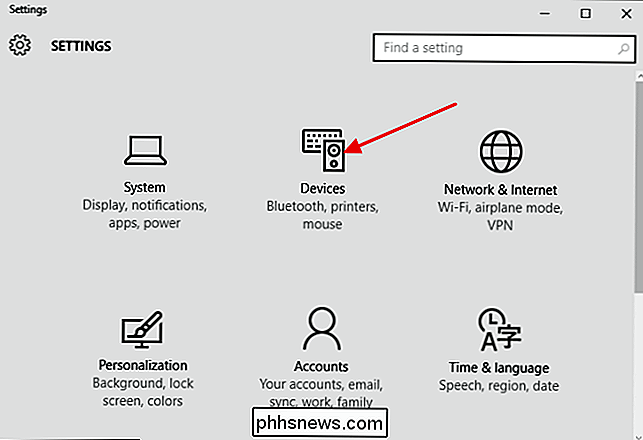
Klicka på enheter och sedan i enheterna fönster, klicka på Typing-kategorin till vänster. Stäng av alternativet "Autokorrigera felstavade ord" för att inaktivera Autocorrect. Du kan också stänga av alternativet "Markera felstavade ord" för att inaktivera de snabba röda understrukena som visas under felstavade ord. Om du arbetar utan en pekskärm är de bara de två alternativen du ser. Om du använder en beröringsenhet kan du också inaktivera ytterligare korrigeringsalternativ, till exempel att visa textförslag när du skriver och lägger till en period när du dubbelrum.

Om du har några appar öppna som använder autokorrigering kan du måste stänga och öppna dem igen för att ändringarna ska träda i kraft, men det är verkligen allt det finns.

Hur man använder Jämför & Kombinera dokument i Word
Word har två riktigt användbara funktioner som nästan ingen någonsin använder: Jämför dokument och kombinera dokument . Som namnet antyder kan du också jämföra två Word-dokument mot varandra eller kombinera två tillsammans.Så när skulle du någonsin behöva använda det här? Tja, om du är som jag har du förmodligen 20 olika versioner av ditt CV som sparats på olika platser under åren. Ibland ändrar jag et

Hur man överklockar din GPU säkert för att öka prestanda
Inte många människor vet hur man överklockar grafikkortet, och många andra är helt enkelt rädda att de förstör sina datorer om de inte gör det på rätt sätt.Överklockning av grafikkortet är generellt en säker process - om du följer stegen nedan och tar saker långsamt, kommer du inte att lösa några problem. Idag är grafikkor



